有很多朋友会被几何画板绘制矩形网格的操作困惑住,为此,今日笔者带来了几何画板绘制矩形网格的详细步骤,感兴趣的朋友就跟小编一起来学习一下吧。
打开几何画板,执行“数据”——“新建参数”命令,在弹出的对话框修改参数名称为n,数值为6,单位无。使用线段工具画固定线段a、b,作为矩形的长和宽。
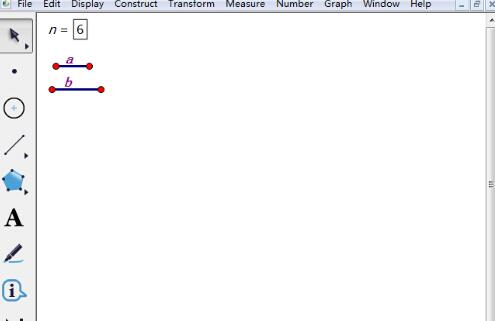
在平面上任意画一个自由点A,按给定的线段a、b作矩形ABCD。度量线段a的长度,然后执行标记距离命令,对点A进行平移,构造矩形的顶点D。度量线段b的长度,然后执行标记距离命令,对点A进行平移,构造矩形的顶点B。构造线段AB、AD,过点D做线段AB的平行线,过点B做平行线的垂线,得到矩形的顶点C。构造线段BC、CD,得到矩形ABCD。
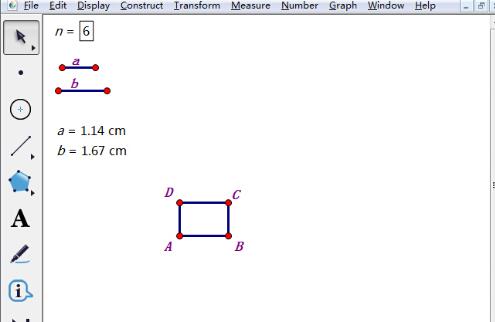
选中点A和参数n=6,此时按住“Shift键”,执行“变换”——“深度迭代”命令,在弹出的对话框作A→B,A→D,A→C的迭代,然后点击“迭代”按钮。
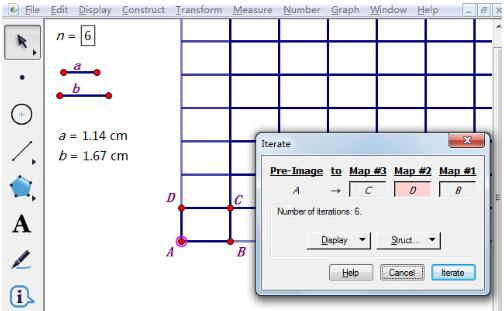
这样就制作完成了如图所示的三角形网格,利用“<”、“>”键可以对参数n进行控制,增加或减少网格数量。
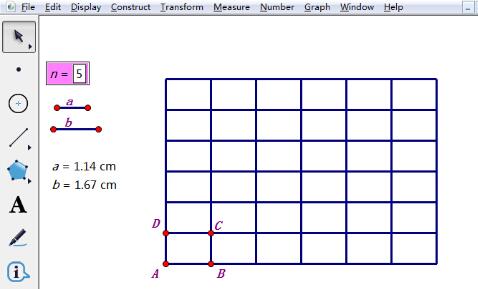
上面就是小编为大家讲解的几何画板绘制矩形网格的详细步骤,一起来学习学习吧。相信是可以帮助到一些新用户的。
- Excel如何批量删除表格空白行?批量删除表格空白行的方法
- AE如何使用通道混合功能?通道混合功能的使用方法
- Ubuntu 13.10不能启动VirtualBox怎么办?
- CAD怎样使用镜像功能?镜像功能的使用方法
- Word如何设置固定的字体格式?设置固定字体格式的方法
- 天正建筑2014怎么将图案填充?将图案填充的操作步骤
- Visual Studio 2010中怎么设置黑色背景?
- QQ音乐播放器怎么将音乐分享?分享音乐的操作步骤
- 剪映APP怎么添加照片?图像插入方法了解一下
- 达芬奇调色软件怎么设置中文?修改显示语言大放送
- 自明排课系统如何打印?教你打印课表的方法
- PowerPoint Viewer怎么设计三维立体图形?
- Win7 Office2016图标变白怎么办?简单3步解决
- 美图秀秀如何创建私人相册?创建私人相册的方法步骤
- 网易云音乐如何开启鲸云音效?开启鲸云音效的方法步骤
- 搜狗输入法如何使用皮肤制造机?皮肤制造机的使用方法
- 优酷如何开启色弱模式?开启色弱模式的方法
- 抖音双重曝光怎么拍?双重曝光拍摄方法分享
- PS怎么做极坐标效果?掌握以下几点就可以了
- 画图工具怎么制作奥特曼头像?制作奥特曼头像的方法步骤
- 斗鱼如何更换皮肤?更换皮肤的方法步骤
- PDF文件如何添加条形码?迅捷PDF编辑器添加条形码方法分享
- IMovie怎么给视频增加滤镜?给视频增加滤镜的操作步骤
- 唱鸭怎样上传曲谱?和弦添加方法了解一下
- 画图工具怎么制作闪电图形?制作闪电图形的操作步骤
- 富远行情
- Matrox G200e显卡驱动
- 个性带心形字体
- ReadyFor4GB
- 素描速写大师照片转素描
- KEmulator模拟器KEmulator lite
- CF-WU755P无线网卡驱动
- 心意答微课宝
- 最新bt种子搜索神器
- 文件夹加密器Lockdir
- 游侠QQ凡人仙梦辅助工具 v0.3
- winkawaks模拟器 v1.63 最新中文版
- 游侠动漫英雄传辅助工具 v0.1
- WarIII修复工具 v13.11.07
- 游侠热血海贼王辅助工具 v4.7
- 游侠玄仙辅助工具 v0.1
- QQ对战平台 v0.10.104.9 老平台
- AK游戏盒子 v2.0.0.25
- 游侠遮天2辅助工具 v0.1
- 漫天美化盒 v1.5
- believer
- Belisha beacon
- belittle
- Belize
- Belizean
- bell
- belladonna
- bell-bottoms
- bellboy
- belle
- 巴***********姐
- 相亲相爱的路,任重而道远
- 真假美猴王之死的到底是谁
- 捧场~~
- 滔滔河水送人归
- 闪耀 (哈卢同人)
- =这空城=
- 真假美猴王之死的是谁(二)
- 与子偕老与子成说
- 鲜卑
- [BT下载][电视之王][全08集][WEB-MKV/17.50G][简繁英字幕][1080P][Disney+][流媒体][ZeroTV]
- [BT下载][电视之王][全08集][WEB-MKV/14.59G][简繁英字幕][1080P][Disney+][流媒体][ZeroTV]
- [BT下载][红橡树.第二季][全10集][WEB-MKV/17.92G][简繁英字幕][1080P][流媒体][ZeroTV]
- [BT下载][红橡树.第三季][全06集][WEB-MKV/10.72G][简繁英字幕][1080P][流媒体][ZeroTV]
- [BT下载][绯闻女孩.第二季][第01-06集][WEB-MKV/48.73G][简繁英字幕][4K-2160P][HDR+杜比视界双版本][H265]
- [BT下载][老无所惧][全10集][WEB-MKV/93.50G][简繁英字幕][4K-2160P][HDR版本][H265][流媒体][ZeroTV]
- [BT下载][萨克森:迟来的正义][全07集][WEB-MKV/20.79G][简繁英字幕][1080P][Disney+][流媒体][ZeroTV]
- [BT下载][蔷薇风暴][第10-12集][WEB-MKV/2.08G][国语音轨/简繁英字幕][1080P][流媒体][MiniTV]
- [BT下载][被捡到的男人][全10集][WEB-MKV/20.87G][简繁英字幕][1080P][Disney+][流媒体][ZeroTV]
- [BT下载][警务室的故事][短剧][全12集][WEB-MKV/1.51G][国语配音/中文字幕][1080P][流媒体][ZeroTV]